Методические указания к ЛР-2. Правила выполнения и проведения лабораторных работ 5 Критерии оценки лабораторных работ 5
 Скачать 6.68 Mb. Скачать 6.68 Mb.
|
Общие сведения/сценарийКак сетевой администратор вы решаете анализировать внутреннюю локальную сеть на наличие подозрительного сетевого трафика и возможных атак типа «отказ в обслуживании» или разведывательных атак. Для этого вам необходимо настроить зеркалирование портов на всех активных портах коммутатора и копировать весь трафик на указанный коммутационный порт, где компьютер с ПО Wireshark может проанализировать захваченный трафик. Ваша цель — определить источник подозрительного трафика. Для настройки зеркалирования портов будет использоваться функция анализатора коммутируемых портов (SPAN) на коммутаторе Cisco. Как правило, эта функция используется для обнаружения устройства, на котором установлен анализатор пакетов или система обнаружения вторжений (IDS), подключенные к зеркалированному порту. Примечание. В практических лабораторных работах CCNA используются маршрутизаторы с интегрированными сетевыми сервисами (ISR) Cisco 1941 с операционной системой Cisco IOS версии 15.4(3) (образ universalk9). Также используются коммутаторы Cisco Catalyst 2960 с операционной системой Cisco IOS версии 15.0(2) (образ lanbasek9). Можно использовать другие маршрутизаторы, коммутаторы и версии Cisco IOS. В зависимости от модели устройства и версии Cisco IOS доступные команды и результаты их выполнения могут отличаться от тех, которые показаны в лабораторных работах. Точные идентификаторы интерфейсов см. в сводной таблице по интерфейсам маршрутизаторов в конце лабораторной работы. Примечание. Убедитесь, что у всех маршрутизаторов и коммутаторов была удалена начальная конфигурация. Если вы не уверены, обратитесь к инструктору. Топология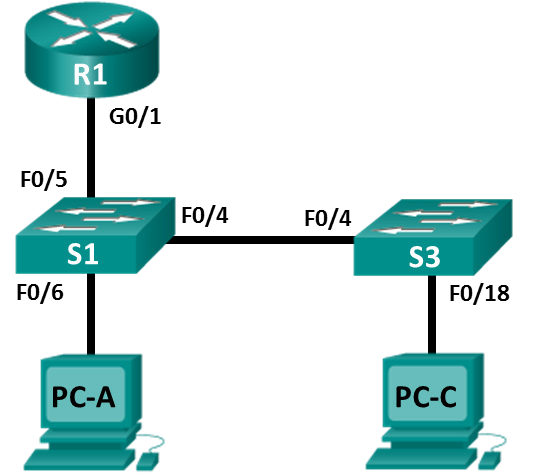 Таблица адресации
Необходимые ресурсы: 1 маршрутизатор (Cisco 1941 с операционной системой Cisco IOS 15.4(3) (универсальный образ) или аналогичная модель) 2 коммутатора (Cisco 2960 с операционной системой Cisco IOS 15.0(2) (образ lanbasek9) или аналогичная модель) 2 ПК (ОС Windows с программой эмуляции терминалов, такой как Tera Term или PuTTY, Wireshark и Zenmap) Консольные кабели для настройки устройств Cisco IOS через консольные порты Кабели Ethernet и последовательные кабели согласно топологии Часть 1: Построение сети и проверка связиВ первой части вам предстоит настроить топологию сети и выполнить базовую настройку, например, IP-адреса интерфейсов, статическую маршрутизацию, доступ к устройствам и пароли. Шаг 1: Создайте сеть согласно топологии. Подключите устройства, как показано в топологии, и подсоедините необходимые кабели. Шаг 2: Настройте узлы ПК. Шаг 3: Выполните инициализацию и перезагрузку маршрутизатора и коммутаторов. Шаг 4: Настройте базовые параметры для маршрутизатора. Отключите поиск DNS. Присвойте имена устройствам в соответствии с топологией. Настройте IP-адрес для маршрутизатора, указанный в таблице адресации. Назначьте class в качестве зашифрованного пароля доступа к привилегированному режиму. Назначьте cisco в качестве пароля консоли и VTY и включите запрос пароля при подключении. Установите transport input telnet для линий VTY. Настройте logging synchronous, чтобы сообщения от консоли не могли прерывать ввод команд. Скопируйте текущую конфигурацию в файл загрузочной конфигурации. Шаг 5: Настройте базовые параметры каждого коммутатора. Отключите поиск DNS. Присвойте имена устройствам в соответствии с топологией. Назначьте class в качестве зашифрованного пароля доступа к привилегированному режиму. Настройте IP-адреса для коммутаторов, указанных в таблице адресации. На каждом коммутаторе настройте шлюз по умолчанию. Назначьте cisco в качестве пароля консоли и VTY и включите запрос пароля при подключении. Настройте logging synchronous, чтобы сообщения от консоли не могли прерывать ввод команд. Скопируйте текущую конфигурацию в файл загрузочной конфигурации. Шаг 6: Проверьте подключение. Необходимо получать ответ на ping-запросы с компьютера PC-A от каждого интерфейса маршрутизаторов R1, S1 и S3, а также от компьютера PC-C. Удалось ли получить все ответы? ______________ Если команды ping завершились неудачно и связь установить не удалось, исправьте ошибки в основных настройках устройства. Необходимо получать ответ на ping-запросы с компьютера PC-C от каждого интерфейса маршрутизаторов R1, S1 и S3, а также от компьютера PC-A. Удалось ли получить все ответы? ______________ Если команды ping завершились неудачно и связь установить не удалось, исправьте ошибки в основных настройках устройства. |
